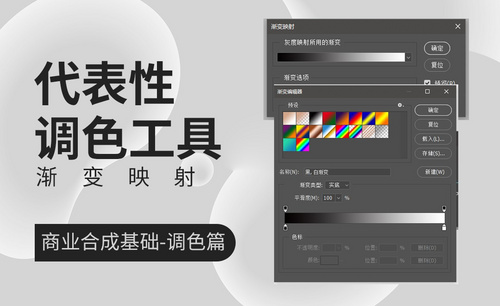ps渐变映射
PS作为常用的修图软件,具备相当齐全的功能,用ps可随意的修改图片,不论是颜色还是风格,都能按照自己喜欢的类型去修改和完善。下边我们就来学一下,PS渐变映射修改图片颜色怎么操作。

如何用ps渐变映射修改图片颜色?
PS作为常用的修图软件,具备相当齐全的功能,用ps可随意的修改图片,不论是颜色还是风格,都能按照自己喜欢的类型去修改和完善。下边我们就来学一下,PS渐变映射修改图片颜色怎么操作。
1、首先我们打开Photoshop软件,载入素材图片,在软件中点击【魔术棒】工具,【拾取】裤子部分的颜色。
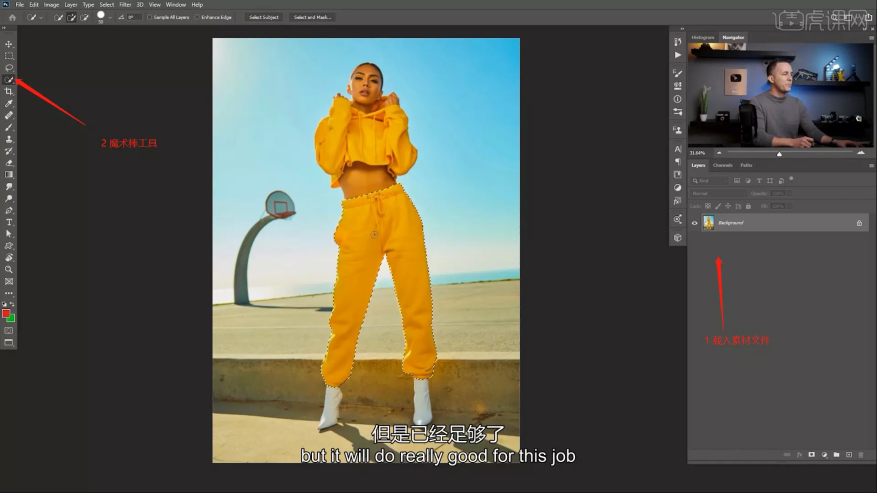
2、通常我们修改服装的颜色都是使用的【色相饱和度】效果器,老师来测试一下发现细节丢失的得非常严重。
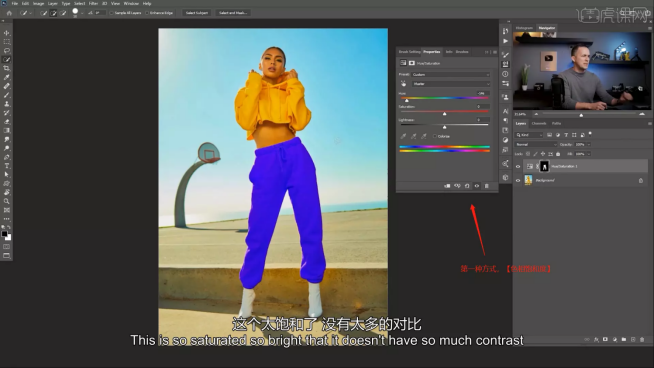
3、这里老师推荐同学们使用【渐变映射】效果器,在使用渐变映射的时候,要保证前景色是【黑白】色的。
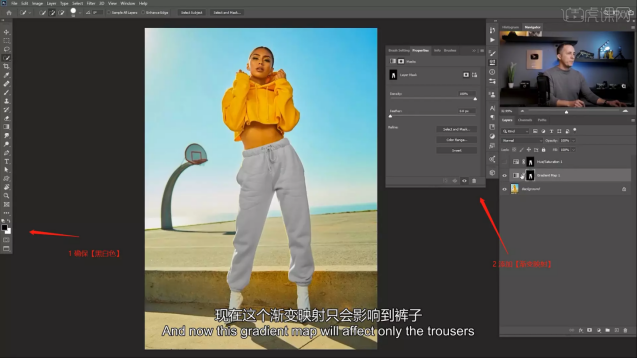
4、选择【渐变映射】,点击【第二栏】中的【渐变设置】,点击【颜色】面板修改渐变的颜色信息。
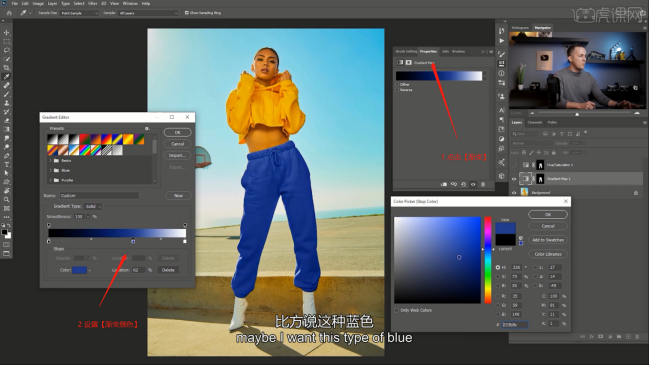
5、打开另外一个工程文件,载入素材图片在软件中点击【魔术棒】工具,【拾取】服装部分的颜色。
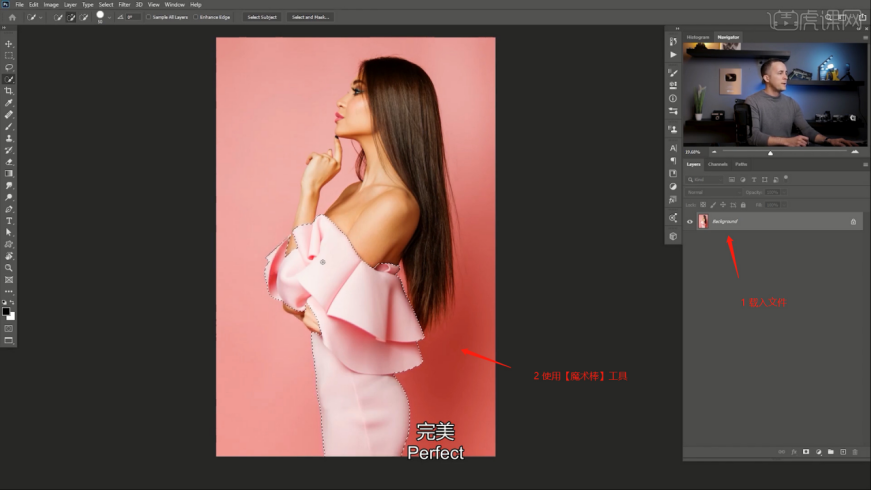
6、利用魔术棒选择出来的选区,添加【渐变映射】效果器,并设置【蒙版】选择【渐变映射】,点击【第二栏】中的【渐变设置】,点击【颜色】面板修改渐变的颜色信息。
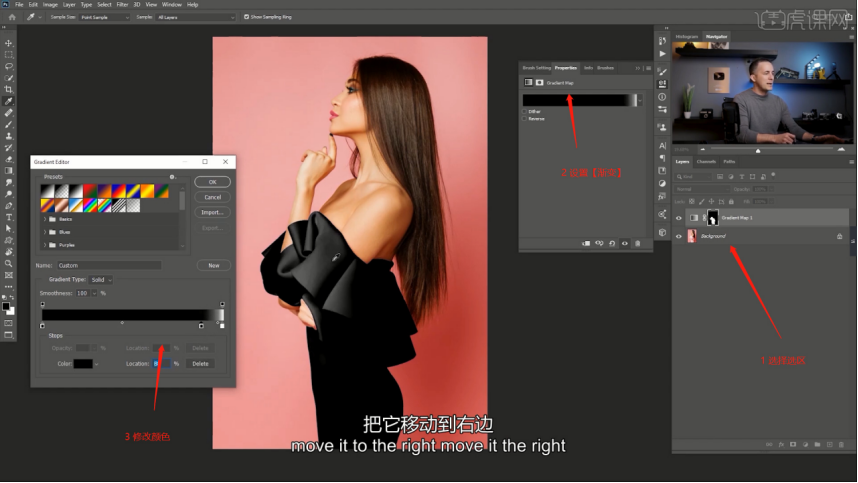
7、调整颜色还可以使用Photoshop软件的色盘工具,如果想了解跟多的变色知识,可以在【虎课网】中搜索课程《PS-简单实用基础变色秘籍》。
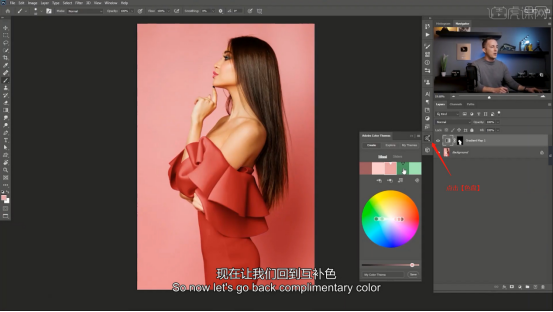
8、打开另外一个工程文件,添加【渐变映射】效果器,点击【渐变设置】并在【颜色】面板修改渐变的颜色信息。
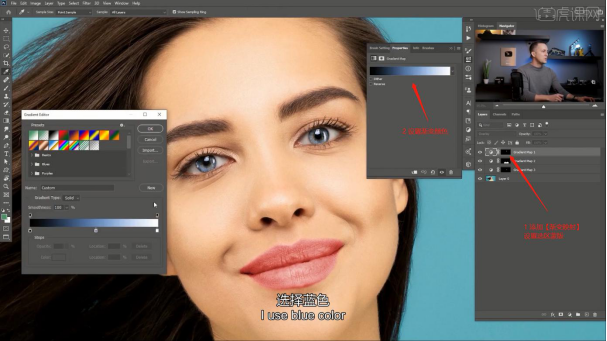
9、同样的方式,还可以用来修改女性【口红】的颜色。
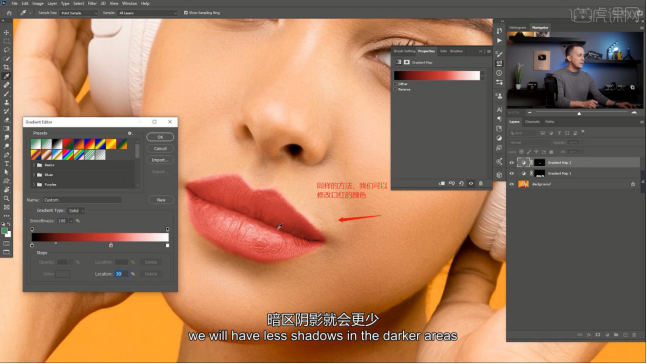
好了,ps渐变映射修改图片颜色就已经做好了,你学会了吗?我们今天的课程到这里就结束了,ps还有更多的功能等着我们去学习,我们下期再见吧!
本篇文章使用以下硬件型号:联想小新Air15;系统版本:win10;软件版本:PS(CC2020)。